打印照片
-
确保要打印的图像显示在屏幕左下方的缩略图区域。
 注释
注释- 将打印选中复选框的图像。 对于不想打印的图像,请勿选中其复选框。
- 通过拖动更改打印顺序。
- 也可以通过从排序依据菜单中选择一种顺序来更改打印顺序。
-
在打印设置中,根据要使用的打印机和纸张设置介质类型、纸张来源、打印质量等。
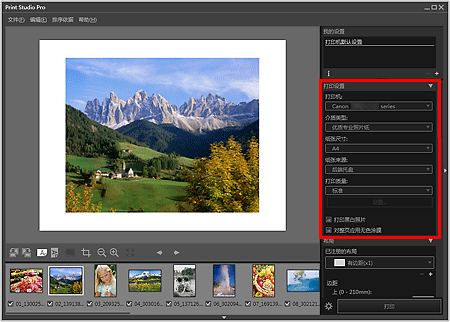
 重要事项
重要事项- 当介质类型选择为Fine Art时,将自动在纸张的顶端和底端留有30毫米(1.18英寸)或35毫米(1.38英寸)的边距。 建议在打印前检查显示在打印预览中的图像的打印区域。
- 当介质类型选择为普通纸时,打印结果可能会变得暗淡。 在这种情况下,更改介质类型并进行打印。
 注释
注释- 根据所选的打印机,显示的纸张尺寸和介质类型会有所不同。
- 有关支持的第三方纸张类型,请参阅“Art Paper打印指南”。 可以从Canon网站下载“Art Paper打印指南”。
- 根据所选的打印机和介质类型,可用的纸张来源和打印质量会有所不同。
- 要打印高动态范围(全16位工作流)图像,为打印机选择XPS打印机驱动程序(Canon XXX series XPS)。 (“XXX”表示型号名称。)
有关XPS打印机驱动程序,请参见在线手册。 - 有关设置区域(打印设置)的详细资料,请参见“设置区域(打印设置)”。
-
从布局中选择要使用的布局。
 注释
注释 -
装入纸张。
-
单击打印。
出现打印对话框。
-
单击确定。
 注释
注释

